TP-Link 라우터 AC1750을 공장 초기화하는 방법
게시 됨: 2020-02-02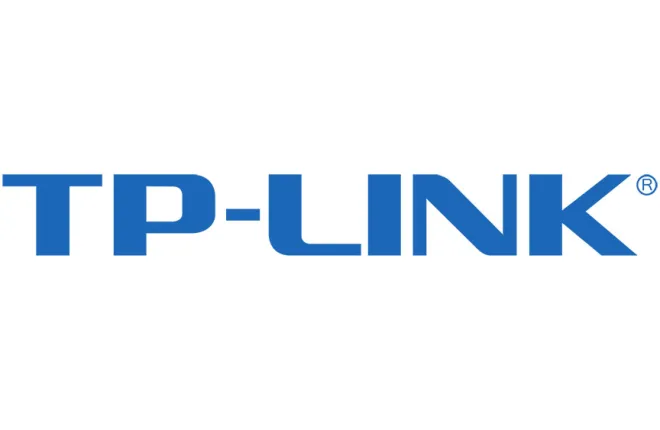
인터넷 라우터는 우리가 인터넷에 액세스하는 방식을 영원히 바꿔 놓았습니다. 이제 유선 라우터, 무선 라우터, 두 모드를 모두 지원하는 라우터 등이 있습니다. 어디를 돌리든 라우터를 찾을 수 있습니다. 대형 쇼핑몰에서도 이러한 장치를 사용하여 인터넷에 액세스할 수 있습니다.
라우터를 최대한 활용하는 방법을 아는 것은 인터넷을 최대한 즐기는 데 필수적입니다. 다음은 라우터를 최대한 활용하는 데 도움이 되는 몇 가지 유용한 팁과 트릭입니다.
TP-Link AC1750을 공장 초기화하는 방법
빠른 링크
- TP-Link AC1750을 공장 초기화하는 방법
- 일반 재설정을 수행하는 방법
- 거리를 단축
- 펌웨어 업데이트
- 업그레이드
- Wi-Fi 간섭 감소
- 무선 절도 고려
- 안테나 교체
- 전속력으로 돌아가기
일부를 변경하거나 문제를 수정하려는 경우 강제 초기화를 수행하는 방법을 알고 있어야 합니다. TP-Link AC1750은 시장에서 가장 널리 사용되는 인터넷 라우터 중 하나이므로 훌륭한 하드 리셋 튜토리얼 예제입니다.
먼저 192.168.1.1 로 이동하여 라우터 관리에 로그인합니다. 그런 다음 관리 로 이동한 다음 설정 으로 이동합니다. 마지막으로 기본값 복원 을 선택합니다. 또는 라우터 뒷면에 있는 재설정 버튼을 길게 누를 수 있습니다. 최소 5초 이상 유지해야 합니다. 그런 다음 표시등이 깜박이고 라우터가 재설정됩니다.
기본 사용자 이름과 암호는 모두 " admin "으로 돌아갑니다. DHCP 사용 모드는 예로 설정 됩니다 . 기본 IP 주소는 192.168.1.1 로 돌아가고 기본 서브넷 마스크는 255.255.255.0 이 됩니다.
그것이 하드 공장 초기화를위한 것입니다. TP-Link AC 1750을 유지 관리하고 문제를 해결하는 다른 방법을 살펴보겠습니다.

일반 재설정을 수행하는 방법
모든 사람은 다양한 이유로 인터넷 라우터에서 정기적으로 재설정하는 방법을 알고 있어야 합니다. 작동을 시작하여 연결 문제를 일으킬 수 있습니다. 과열되어 인터넷을 사용할 수 없게 될 수 있습니다. 정기적인 재설정으로 이러한 문제를 처리해야 합니다.
일반적으로 전원 버튼을 누르고 몇 분 정도 기다렸다가 다시 눌러 라우터를 켜면 일반 작업을 수행할 수 있습니다. 또는 켜기/끄기 버튼이 없는 라우터의 경우 전원 케이블을 뽑고 식을 때까지 기다렸다가 다시 꽂습니다. 이상적으로는 장치를 뽑을 때 모든 이더넷 케이블도 장치에서 분리해야 합니다. , 안전하다.
거리를 단축
대부분의 라우터는 무선이며 유선 기능이 있는 경우에도 여전히 Wi-Fi 기능을 제공합니다. 일반적으로 일반적인 가정이나 사무실에는 적어도 하나의 무선 라우터가 있습니다. 그러나 무선 연결은 두 가지에 크게 의존합니다. 첫 번째는 네트워크에 액세스하려는 장치와 장치 사이의 거리입니다. 두 번째는 라우터의 범위입니다.

최대 범위는 라우터마다 다르지만 가능한 한 다른 장치에 가깝게 배치하십시오. 많은 추가 요인이 약한 인터넷 연결에 기여할 수 있습니다. 예를 들어, 두꺼운 벽은 연결 속도를 방해할 수 있습니다. 무선 연결에 대한 대안을 원하면 유선 라우터를 사용하십시오. 그러나 휴대폰과 대부분의 소형 노트북에는 Wi-Fi 인터넷 기능만 있다는 점을 명심하십시오.
펌웨어 업데이트
라우터의 펌웨어가 오래되었거나 오래되었을 수 있습니다. 일반적으로 이로 인해 무선 신호가 떨어질 수 있습니다. 이제 라우터에 유선 연결 기능이 있는 경우 유선 네트워크를 통해 펌웨어를 업데이트하는 것이 좋습니다. 그렇지 않은 경우 무선 연결을 사용해야 합니다.
먼저 라우터를 컴퓨터에 연결합니다. 그런 다음 라우터의 홈페이지로 이동하여 라우터의 최신 펌웨어를 찾아야 합니다. 이를 위해 라우터의 정확한 이름과 모델을 알아야 할 수도 있습니다. 라우터 또는 해당 포장에서 이 정보를 찾으십시오. 192.168.1.1로 이동하여 로그인하고 무선 설정을 기억하십시오.
펌웨어 파일이 .exe인 경우 다운로드 위치에서 시작합니다. 그렇지 않은 경우 라우터 주소로 돌아가서 펌웨어 업그레이드 또는 펌웨어 업데이트 섹션을 찾으십시오. 이 섹션에서는 다운로드 위치에서 펌웨어 설치를 선택하고 자동으로 설치할 수 있습니다. 펌웨어 업데이트를 적용하려면 라우터를 수동으로 다시 시작해야 할 수 있습니다.
업그레이드
새롭고 빠른 최신 인터넷 연결이 업그레이드 전과 크게 다르지 않다고 느껴진다면 라우터의 결함일 수 있습니다. 가정에 있는 많은 장치를 지원하지 못할 수 있으며 용량에 도달했을 수 있습니다. 귀하와 귀하의 가족이 TV 프로그램, 영화 및 비디오 게임을 스트리밍하는 경우 새 라우터를 구입하는 것이 좋습니다.
그렇지 않은 경우 라우터에 연결된 장치의 수를 줄이고 한 번에 하나의 장치를 가져옵니다.
Wi-Fi 간섭 감소
무선 전화기, 기타 Wi-Fi 장치, 베이비 모니터, 전자레인지와 같은 인접 무선 장치가 Wi-Fi 신호를 방해할 수 있습니다. 라우터에서 SSID와 채널을 전환하고 언급된 장치에서 멀리 이동하여 문제를 일으키는 장치인지 확인하십시오.
Wi-Fi 간섭이 여기에 책임이 있는 경우 라우터를 배치할 더 좋은 장소를 생각하십시오.
무선 절도 고려
사람들이 이웃의 무선 시스템에 로그인을 시도하는 것은 드문 일이 아닙니다. 라우터에서 비밀번호를 사용하지 않는 경우 비밀번호를 설정하는 것이 좋습니다. 암호가 있는 경우 누군가가 암호를 해독했을 수 있습니다. 더 안전한 것으로 변경하는 것을 고려하십시오.

안테나 교체
라우터의 안테나가 오작동할 수 있습니다. 문제의 라우터에 대한 기술 지원에 연락하여 이러한 경우일 수 있다고 제안하십시오. 그들은 당신에게 하나를 무료로 보내주겠다고 제안할 것입니다. 그렇지 않은 경우 서비스를 통해 항상 교체 안테나를 구입할 수 있습니다.
전속력으로 돌아가기
여러 가지 방법으로 연결 문제를 해결할 수 있으며 기술 지원에 전화하기 전에 최후의 수단으로 공장 초기화를 사용하는 것이 좋습니다.
TP-Link AC1750에서 하드 팩토리 리셋을 수행한 적이 있습니까? 더 많은 유지 관리 및 문제 해결 팁이 있습니까? 아래 댓글 섹션의 토론에 자유롭게 참여하세요.
